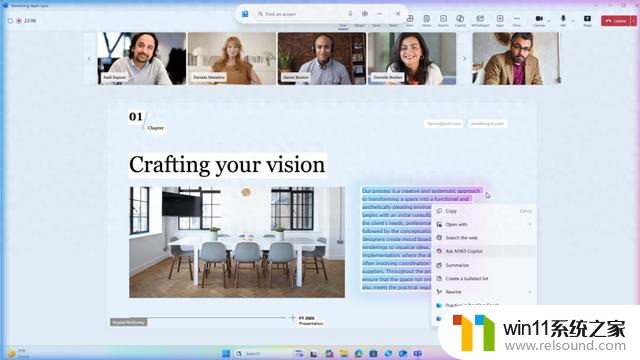windows11启动或关闭windows功能 WIN11系统如何启用或关闭多个Windows功能
更新时间:2024-02-17 14:18:27作者:relsound
Windows11系统是微软最新发布的操作系统版本,它带来了许多新的功能和改进,对于一些用户来说,其中的一些功能可能并不适合他们的需求或者他们可能更喜欢使用旧版本的Windows。了解如何启用或关闭Windows11系统中的多个功能变得尤为重要。本文将介绍如何在Windows11系统中启用或关闭多个Windows功能,以帮助用户更好地适应和使用这一全新的操作系统。
具体方法:
1.进入电脑桌面,点击左下角“开始”按钮。
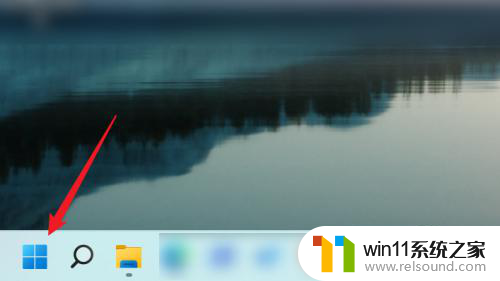
2.在“开始”页面中,点击“设置”。
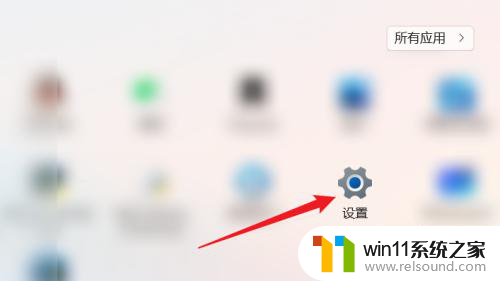
3.在“设置”页面中,点击左侧“应用”。
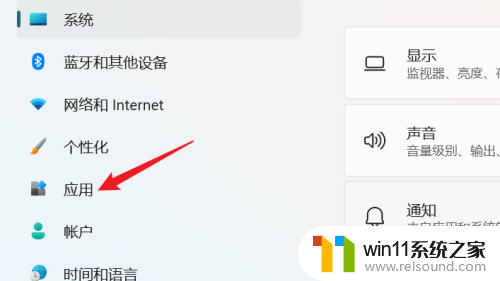
4.在右侧“应用”页面中,点击“可选功能”。
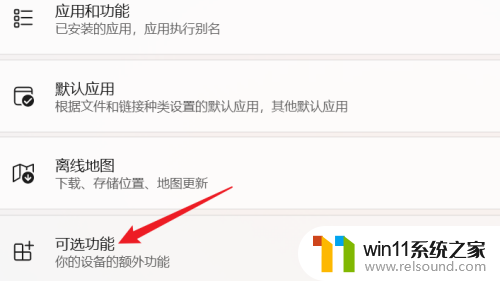
5.在“应用>可选功能”页面中,点击“更多Windows功能”。
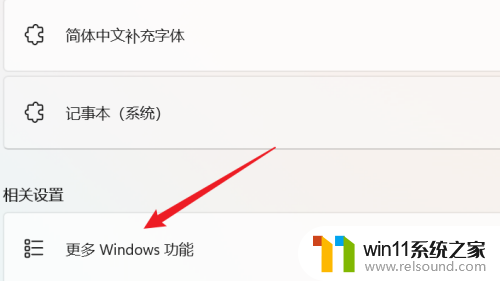
6.最后,会弹出“Windows功能”窗口。在该窗口中即可启用或关闭Windows功能。
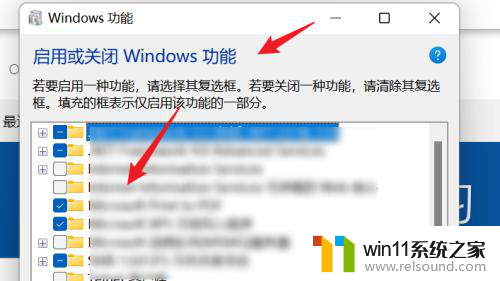
以上就是Windows 11启动或关闭Windows功能的全部内容,如果还有不清楚的用户,可以参考以上步骤进行操作,希望能对大家有所帮助。